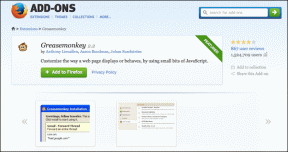3 användbara Siri-tweaks och tricks för att få det att fungera bättre
Miscellanea / / February 12, 2022

Vi har redan tagit en titt på många av de viktigaste sakerna som
Siri kan göra på din iPhone
eller annan iOS-enhet som stöder det. Men trots att vi är hjälpsamma och bekväma, slutar vi ibland med att vi önskar att Siri bara var bättre.
Tja, gissa vad? Med några tips och ett par justeringar kan du få Siri att inte bara fungera bättre för dig, utan även korrigera den och göra den mer exakt när du använder den.
Låt oss ta en titt på dessa användbara Siri-tweaks som dramatiskt kan förbättra din upplevelse av den.
Ändra Siris standardsökmotor
När du ber Siri om det söka efter något på webben, kommer dess valmotor alltid att vara Google.
Du är dock inte tvungen till det. Faktum är att du faktiskt kan säga åt Siri att söka på webben med andra populära sökmotorer på nätet. Låt oss till exempel säga att du letar efter “Asiatiska festivaler”. Om du vill att Siri ska utföra den sökningen på Bing eller Yahoo, formulera bara om din fråga så här:
- "Sök Yahoo efter asiatiska festivaler"
- "Sök Bing efter asiatiska festivaler"
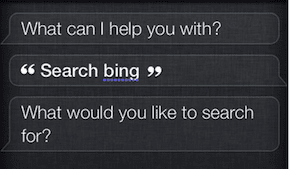
Om du nu vill att inte en, utan alla dina Siri-sökningar ska göras med en annan sökmotor än Google (som är standard), kan du faktiskt ändra Siri's standardsökmotor genom att ändra Safaris, eftersom Siri använder Safaris sökmotor för att utföra sina sökningar.
För att göra det, gå helt enkelt till på din iOS-enhet inställningar > Safari > SökMotor och välj din föredragna sökmotor.

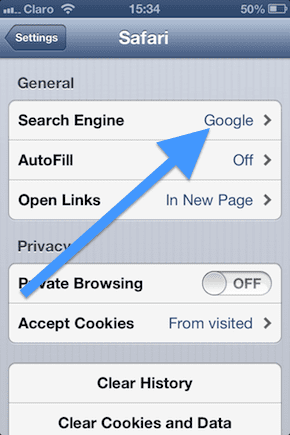
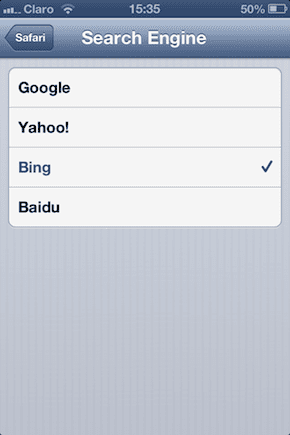
Notera: Eftersom Siris sökmotorer är knutna till Safaris är det ännu inte möjligt att använda andra sökmotorer än de som finns på iOS.
Rättar Siri
Då och då kommer Siri att göra ett misstag. Det finns många anledningar till detta: Din accent, omgivningsljudet, några problem med Siris servrar och så. Tack och lov, när du upptäcker ett misstag kan du korrigera med rösten eller direkt för hand.
För att korrigera Siri för hand, hitta transkriptionen av din fråga högst upp på skärmen. När du hittar det trycker du bara på det och tangentbordet dyker upp så att du kan korrigera vad Siri hade fel.

Om du bara inte vill skriva och föredrar det använda rösten för att rätta till det misstaget, här är några saker som du kan säga till Siri att göra det:
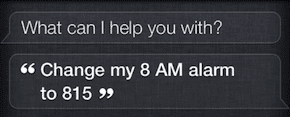
- "Ändra det till": Detta kommando kommer att ändra ditt befintliga meddelande eller din fråga.
- "Lägg till": När du använder det här kommandot kommer Siri att lägga till det du nämner efter din fråga eller meddelande.
- "Nej, skicka det till (kontaktnamn) istället": Med detta kommando kommer du att säga åt Siri att korrigera en meddelandemottagare om den av misstag fick fel från din kontaktlista.
Viktig notering: Om Siris misstag beror på att programvaran har problem med din accent, kan det visa sig vara svårare och ta längre tid att få den att förstå dig korrekt.
Använda skiljetecken när du formulerar dina frågor
Om du någonsin har försökt diktera Siri ett långt e-postmeddelande eller ett långt meddelande, kanske du har märkt att ditt meddelande är en enda lång textsträng utan skiljetecken. Ännu värre, du kan till och med hitta skiljetecken på udda ställen, vilket gör ditt meddelande värdelöst.
För att lösa detta och få ditt budskap rätt med bara ett slag, diktera det till Siri inklusive alla relevanta skiljetecken. Här är ett exempel:
Jessica kommatecken Trevligt att höra ifrån dig kommateckennytt stycke Här är äntligen den reviderade versionen av presentationen du bad om utropstecken
Här är andra kommandon som gör dina diktat till Siri mycket mer exakta:
- "All caps": Den här kommer att göra nästa ord med versaler. Ordspråk "All caps på" och "All caps off" kommer också att växla caps lock.
- "Keps": Detta kommando kommer att använda stor bokstav i nästa ord du dikterar.
- Att tala om namnen på symboler: Symboler kan enkelt introduceras i text med Siri. Några av de mest populära är: asterisk, öppen/stängaparentes, procent, upphovsrätt, registrerad, dollar, gradskylt och så.
- Diktera uttryckssymboler: För att ange uttryckssymboler i ditt diktat säg bara "glad gubbe”, “rynkade ansikte” och lämplig uttryckssymbol visas på skärmen.

Slutsats
Som du kan se kan Siri vara en komplett digital assistent, och om du lär dig några trick som dessa, din upplevelse av det blir inte bara mycket trevligare och mer exakt, utan också mycket mer trevlig.
Senast uppdaterad den 3 februari 2022
Ovanstående artikel kan innehålla affiliate-länkar som hjälper till att stödja Guiding Tech. Det påverkar dock inte vår redaktionella integritet. Innehållet förblir opartiskt och autentiskt.